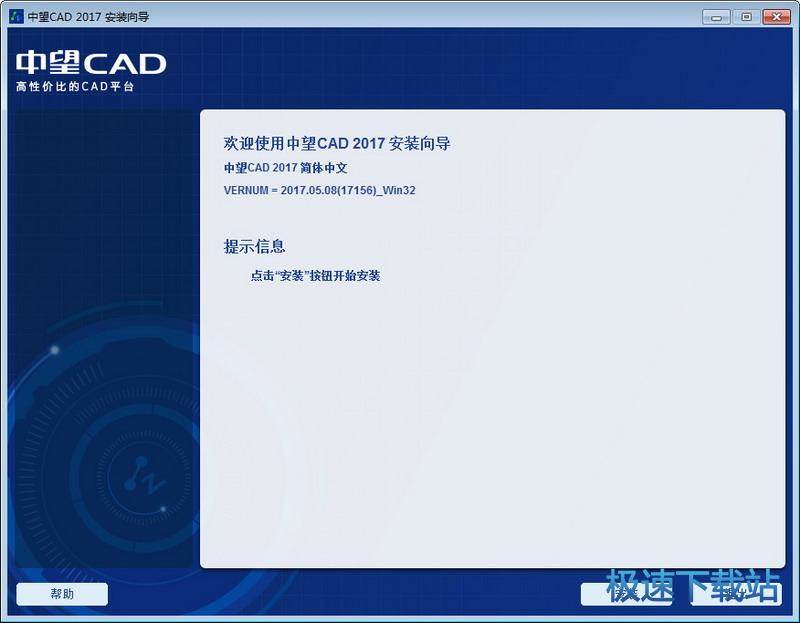中望CAD+ VS AutoCAD 2013特性对比评测
时间:2013-01-23 08:19:51 作者:不思议游戏 浏览量:460

一直以来,中望软件强调与AutoCAD有着很好的兼容性,但这并不是他们唯一的CAD产品。2010年,中望软件做出一件让业界“震惊”的事情——收购美国佛罗里达的VX软件。VX是一款擅长于CAM设计的软件。收购之后,中望软件将其更名为“中望3D”,并为这款产品做了积极的升级计划。最近,中望软件发布了中望CAD机械版,加入了机械领域的专业设计功能。今天,中望软件的产品在全球80个国家拥有超过32万的用户。
关于中望CAD+
中望CAD+是一款高性价比的CAD设计软件,当用户使用中望CAD+时,会发现它与AutoCAD十分相似(图1)。实际上,中望软件声称他们的软件“是市面上CAD产品中,最接近AutoCAD的产品。”那么,我们就从软件界面、命令、图形显示和自定义几个方面来对中望CAD+和AutoCAD进行对比。
就如图1中所示,你会发现中望CAD+的界面,如快速访问栏,ribbon,工具选项板,滚动条,布局标签,命令栏,状态栏等,基本与AutoCAD是一致的。

图1:中望CAD+界面与AutoCAD一致
同时,中望CAD+也有经典的工具栏式的软件界面,用户自己可以在ribbon界面和经典界面之间切换选择。我发现,在ribbon界面下,可以点击右上角的按钮打开CAD的功能菜单(图2)。尽管中望CAD+没有工作空间的功能,但用户可以从右上角的按键选择软件界面皮肤。

图2:在ribbon界面下打开CAD功能菜单
“文件标签”是我最喜欢的功能之一,因为它可以直接选择需要编辑的图纸。在文件标签上单击鼠标右键,会出现一个简单的文件命令菜单(图3)。相反,AutoCAD的文件选择则在工具栏或菜单栏上,使用起来不方便。同时,中望CAD+还支持Ctrl+Tab切换。

图3:文件标签
一个奇怪的问题是,在中望CAD+中,ribbon和经典界面的切换需要重启软件才能生效。而在AutoCAD中,只需要设置相应的系统变量即可改变是否显示菜单栏。当我使用中望CAD+的经典界面时,我发现菜单栏与AutoCAD十分相似,除了那些中望CAD+还没有的功能之外。
一般情况下,CAD老用户会使用键盘输入绘图命令。中望CAD+键盘的操作方式与AutoCAD都有使用的历史命令,用户只需按上下键就可以调用这些近期使用过的命令;当输入命令的名称时,中望CAD+会显示与之相关的命令名称。虽然中望CAD+没有像AutoCAD里的动态输入功能,但这对我来说没有太大影响,因为我不喜欢这个功能。
与AutoCAD一样,中望CAD+中也有工具选项板,设计中心,属性,图层等设置对话框,但没有块编辑器和动态块的功能。
毋庸置疑,中望CAD+的手势精灵功能领先于AutoCAD。用户通过按住鼠标右键并向一定方向拖动或形成一个字符的形状,即可激活命令。例如,我按住鼠标右键并拖动形成一个E字,就可以调用擦除命令;如想做拖动,可调用复制命令。下面(图4)是我使用手势精灵进行拖动操作的截图图片。最为人性化的是,这个手势精灵功能可以让用户自定义使用方法,非常贴心。

图4:使用手势精灵调用擦除命令
命令兼容
中望CAD+中的命令、扩展工具和系统变量名称和AutoCAD相同,其“命令”(除中望CAD+独有的命令之外)的命名方式也基本一致,。我没有仔细检查、对比这两个软件的命令差别,中望CAD+有超过500个命令,而AutoCAD大约有1200个,其中大部分的差别是在3D上,如果你不是专门使用3D绘图,这种差别将会很小(我个人很难用数量表示CAD应该包含多少个命令,因为有些命令是重复和没有太大使用价值的)。
中望CAD+ 2017.06.07 官方版
- 软件性质:国产软件
- 授权方式:免费版
- 软件语言:简体中文
- 软件大小:260642 KB
- 下载次数:1347 次
- 更新时间:2019/3/31 17:06:54
- 运行平台:WinXP,Win7...
- 软件描述:中望CAD2012是中望公司自主研发的二位CAD平台,国内唯一拥有完全自主知识产... [立即下载]
相关资讯
相关软件
- 一键自动整理桌面 360安全桌面2.1五大亮点登...
- IS语音怎么注册账号?iSpeak注册账号使用教程...
- 反病毒+主动防御+防火墙 火绒安全软件V4.0使...
- 快速提升系统性能 CleanMyPC完美评测
- 拍大师制作电子相册支持转场特效和音乐背景...
- 支持超过120种格式 爱奇艺万能播放器V3.1评...
- 小号无限多开页游辅助工具 新浪页游助手V2....
- 中国人的AppStore XY苹果助手V5.0使用评测
- 防止通话被窃听 QQ手机管家三大保护
- 360手机卫士可远程删除手机数据
- 万彩影像大师打开视频工程的方法
- 电脑控制安卓手机投屏神器TC Games 1.3评测...
- Win7系统设置优化软件 Win7优化大师V1.8评测...
- 快速安全广告拦截浏览器Opera 54评测
- 随时随地查看编辑笔记 印象笔记V6.1评测
- 海量页游即点即玩 全民游戏盒子V1.0评测
- 轻松安装卸载升级电脑软件 新毒霸软件管理V...
- 智能注册表清理软件Wise Registry Cleaner ...
- 网易电脑玩手游模拟器 MuMu模拟器V1.24评测...
- 安卓手机变砖怎么办?奇兔线刷大师V1.0评测